Dall'archivio articoli > ASP.NET 4.5.1
Utilizzare lo scaffolding in un progetto ASP.NET Web Forms
Per poter utilizzare questa funzionalità, devi fare il login o iscriverti.
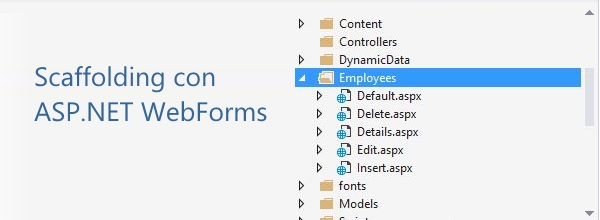
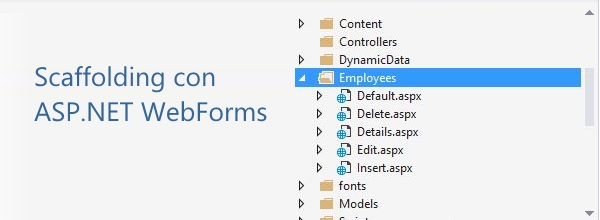
Con il termine generico scaffolding identifichiamo uno specifico framework appartenente allo stack di tecnologie dedicate allo sviluppo web di Microsoft, denominato ASP.NET Scaffolding. Esso si occupa della generazione automatica di codice per web app sviluppate con Visual Studio 2013. Ciò che il framework fa a livello funzionale, è permetterci di aggiungere tramite un semplice wizard (come quello mostrato in figura), tutte i file di classe (controller) e viste necessari per l'interazione con un data model, avendo la possibilità di scegliere se predisporre i metodi CRUD o tralasciarli. Di default le funzionalità di scaffolding sono disponibili solo per progetti MVC oppure Web API. In questo articolo vedremo come sia possibile beneficiare di questa utile funzionalità anche in progetti ASP.NET Web Forms.

Per aggiungere le funzionalità di scaffolding ad un progetto Web Forms dobbiamo preventivamente installare l'estensione di Visual Studio 2013 dedicata, disponibile tramite la Visual Studio Gallery a questo indirizzo.
Per procedere con l'installazione dell'estensione rechiamoci nel menu Tools -> Extensions and Updates e attraverso la finestra di dialogo che apparirà cerchiamo Web Forms Scaffolding.

La prossima operazione da portare a termine per iniziare ad utilizzare a tutti gli effetti lo scaffolding di ASP.NET è quella di definire una classe che identifica un'entità che sarà soggetta a scaffolding. Definiamo una classe come segue:
public class Movie
{
public int Id { get; set; }
[Required(ErrorMessage = "Movie title is required.")]
public string Title { get; set; }
[Required(ErrorMessage = "Movie director is required.")]
public string Director { get; set; }
[DataType(DataType.MultilineText)]
public string Comments { get; set; }
public int Count { get; set; }
public decimal Price { get; set; }
[Display(Name = "Release Date")]
public DateTime ReleaseDate { get; set; }
}Come possiamo vedere, abbiamo utilizzato opportunamente le data annotation per specificare il tipo di dato di un campo, il testo della label che identificherà il campo di input e l'attributo di data validation Required che specifica che quel campo non può essere vuoto/null al momento di invio della form. Una volta creata la nostra classe è necessario compilare il progetto, poiché la procedura di scaffolding opera tramite reflection. Una volta compilato il progetto procediamo con l'operazione di scaffolding facendo tasto destro su una folder del nostro progetto e continuando con Add -> New Scaffolded Item

Aperta la finestra di dialogo non ci rimane che selezionare la classe che abbiamo precedentemente aggiunto.

Una volta premuto Add verranno aggiunte al nostro progetto due nuova cartelle una delle quali conterrà le pagine Default.aspx, Delete.aspx, Edit.aspx e Insert.aspx.
Per inserire un commento, devi avere un account.
Fai il login e torna a questa pagina, oppure registrati alla nostra community.